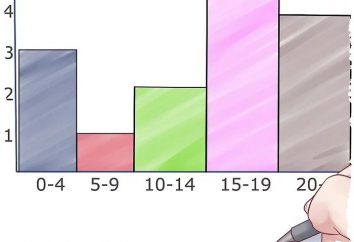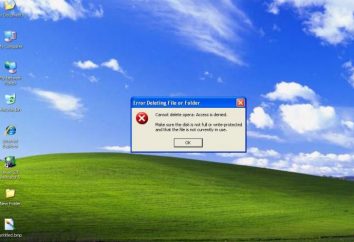Chrome, "Remote Desktop": como instalar
Não é segredo que, hoje, está sendo desenvolvido mais e mais aplicações para obter acesso a um dispositivos terminais ou móveis para computadores remotos. Entre toda a diversidade software também deve mencionar Chrome aplicação "Remote Desktop", lançado pela Google. Quem será discutido como instalar e configurá-lo para o trabalho futuro em dispositivos diferentes.
Chrome «Remote Desktop" O que é isso?
Primeiro de tudo, descobrir que tipo de programa. Como é evidente, é um poderoso meio de comunicação entre os dispositivos individuais, a conexão entre o que é realizado através da Internet ou LAN.
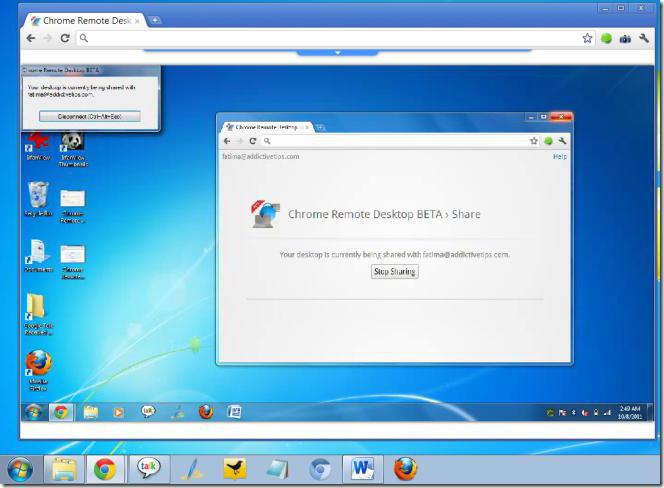
O nome "Remote Desktop Chrome» fala por si, de modo que um pré-requisito para instalar e utilizar este software é a disponibilidade do navegador homônimo sistema instalado ou algum projeto com base nele.
Esta abordagem alivia o usuário de instalar um programa separado, e depois integrá-lo em uma navegadores não-cromo, e economiza tempo. Além disso, com base nesta interação e reduz o tempo de acesso aos terminais remotos. Tanto quanto as opções, o computador remoto pode ser realizada praticamente todas as operações, tanto no seu próprio dispositivo, incluindo dispositivos móveis, e até mesmo para administrar o sistema. Esta será uma ferramenta muito poderosa, por exemplo, para os mesmos administradores de sistemas que estão conectados dezenas de terminais de computador na rede.
Google Chrome, «Remote Desktop": como é que funciona?
Agora vamos ver como todo este sistema funciona. Em princípio, remoto desktop Chrome pode ser atribuído a uma classe de programas chamados a RDP-cliente (Remote Desktop). Na verdade, os princípios enunciados no seu trabalho, são bastante semelhantes.
No entanto, no início do desenvolvimento de tecnologias para a implementação de uma sessão de comunicação entre dois computadores necessários para instalar duas aplicações principais. Server foi concebido para ser instalado no computador que está a ser administrado. O software cliente instalado no terminal, que passará a gerir outro terminal. Mas tudo isso no passado, porque as posteriores dois programas diferentes foram fundidos num só, e a necessidade de instalar múltiplas aplicações diferentes desapareceu.
Quanto ao trabalho, tudo é como de costume. O programa utiliza os seus próprios protocolos e interface, mas também suporta uma variedade de outros. E, assim como em muitos outros programas, não são built-in para o nível de tráfego TLS, SSH, SSL aproveitando algoritmos AES.
Mas de modo geral, a aplicação "Remote Desktop Chrome» provavelmente não é um programa independente, eo add-in para o seu navegador. Portanto, olhando para frente, notamos que a sua remoção pode ser feita exclusivamente a partir do navegador, não está envolvido neste caso significa que o sistema operacional ou pacotes de software especializados para aplicações de busca e desinstalação profundas no sistema.
Pré-instalação em um PC
Agora vamos olhar para o próprio programa "Remote Desktop Chrome». Instalar e configurar-lo para que tudo funcionou corretamente, apenas o suficiente.
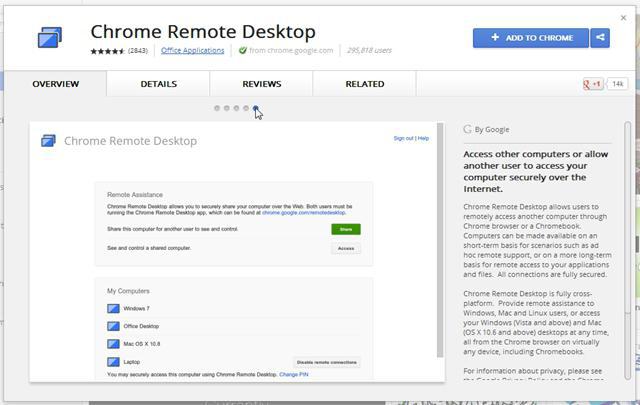
Você deve primeiro ir para a página oficial add-loading, como se deve, é claro, através de um cromo-browser. No canto superior direito da página há um botão de configuração especial que você precisa clicar para iniciar o download e instalação, e na próxima janela – botão "Adicionar" para criar atalhos. Após a conclusão do processo de candidatura, um ícone irá aparecer no seu computador desktop, na barra Quick Launch, bem como no navegador (barra de endereço).
A ativação da conexão remota
Agora algumas palavras sobre o programa "Remote Desktop Chrome». Instalá-lo, como se vê, é fácil e leva o processo de apenas um par de minutos. Mas a instalação não é limitado. Na segunda etapa, você precisa ativar o aplicativo.
Quando você iniciar o programa solicitado várias ações sobre a implementação do que é necessário para permitir, como transmitir e receber dados dentro da jurisdição da Política de Privacidade do Google e Chrome regras de privacidade. Sem esse consentimento, o processo de instalação será interrompido.

No navegador, clique no botão Programa Chrome «Remote Desktop" ou digite o http barra de endereços: // apps. Além disso, a aplicação pode ser acedida através do atalho ou utilizar a partida rápida do respectivo painel.
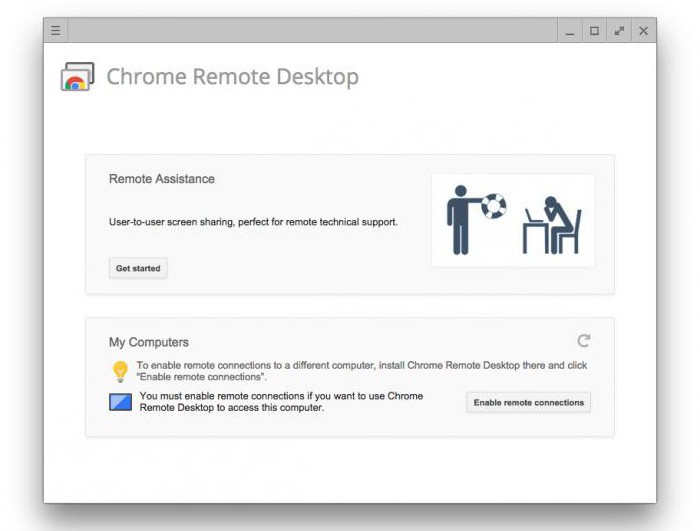
Em seguida, selecione a seção Remote Desktop, para ver as opções – "Meu computador", e então – "Getting Started". Agora clique no botão permitir conexões remotas, e definir os parâmetros do hospedeiro seguindo as instruções.
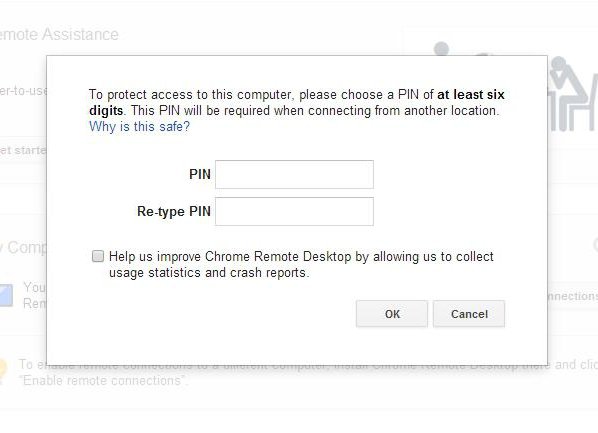
Vem o ponto mais importante: a necessidade de introduzir um código PIN. Ele deve conter pelo menos seis dígitos. Em seguida, digite o código novamente para confirmação.
Para continuar, você precisa configurar para entrar em sua conta-Google e digite o PIN acima novamente. Só depois que já está configurado dispositivo será exibido nos computadores.
conexão direta com os terminais remotos
Para se conectar a um terminal remoto, certifique-se primeiro de que cada um deles tem uma conexão de Internet ativa.
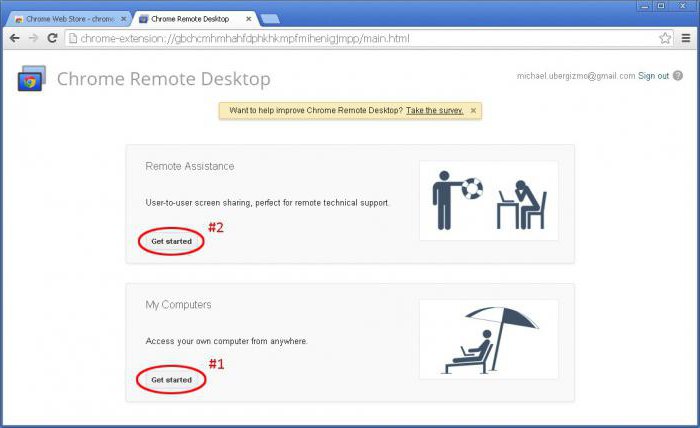
Após este execute o programa o método descrito acima e atinge o início do trabalho. Agora é pequena – basta selecionar um terminal a partir da lista, e em seguida, digite o código PIN apropriado e pressione o botão de ativar a conexão. Para interromper a sessão de comunicação usando um botão de mudo.
Configurando conexões para Android e iOS
Como você pode ver, com a instalação e programa predefinido "Chrome Remote Desktop» (versão PC) é bastante simples. Agora, considere as questões associadas com a criação de acesso a terminais de computadores com dispositivos móveis baseados nos sistemas operacionais Android e iOS. Por conveniência, ele usará o Android, porque este sistema é também um desenvolvimento do Google. No entanto, todas as ações em iOS será idêntico.
Escusado será dizer que o primeiro dispositivo sobre a necessidade de instalar o cliente móvel Google Desktop Remoto a partir da loja Google Play (também conhecido como Android Market) ou AppStore para gadgets "Apple". Tal como acontece com a versão fixa, estamos de acordo com os termos e estamos ansiosos para o fim do processo de download e instalar um applet no dispositivo.
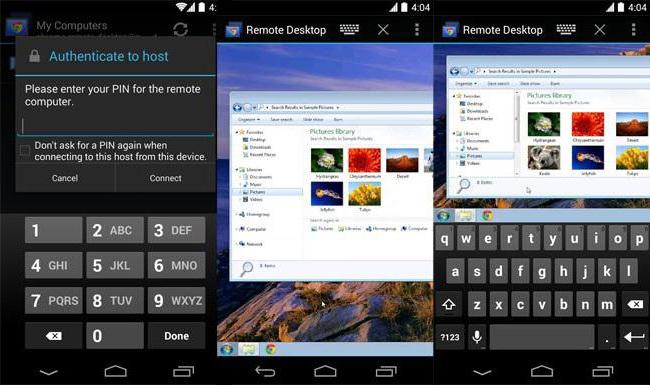
Em seguida, execute o aplicativo e selecione a partir da lista o terminal desejado, digite o código e se conectar. Mais uma vez, é simples.
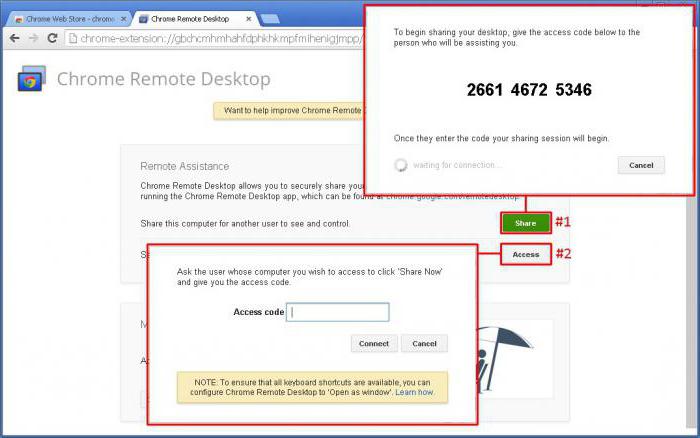
Nota: A entrada para o programa deve ser realizada exclusivamente na conta especificada nas configurações para o seu computador. No entanto, o acesso pode ser obtido para outro "uchetki" se o usuário é um terminal remoto para fornecê-la (para isso há um botão "Compartilhar" em configurações e notificação do computador será enviado por e-mail com o código apropriado).
Se no processo de problemas de conexão
Finalmente, considere a situação em que programa Chrome "Remote Desktop" por alguma razão não pode estabelecer uma conexão e para configurar o acesso ao terminal de computador necessário. Para começar, você deve verificar sua conexão com a Internet.
Além disso, se é tal situação surgiu, você deve garantir que o programa de trabalho não está bloqueando firewall. Seu sobre as definições deve ser definida a permissão para duas de saída UDP-tráfego e respostas de entrada e portas TCP: 5222 para XMPP e 443 para HTTPS.
É possível que, se o terminal está em uma espécie de uma rede corporativa, existem limitações para o uso de acesso remoto a ele. Vamos ter de contactar o administrador da rede, ou sysadmin.
Finalmente, uma das razões pode ser que o sistema tem uma versão mais antiga do navegador Chrome, por isso antes de instalar o add-se deve ser atualizado para o mais tardar no momento atual.
conclusão
Isso é, em poucas palavras, e tudo o que diz respeito à configuração da instalação e aplicação para acesso remoto a terminais de computador a partir de dispositivos diferentes. Resta acrescentar que os clientes móveis estão interessados no fato de que, além da função de acesso direto permite até mesmo navegar pacotes e arquivos em computadores desconectados da Internet, por assim dizer, no modo offline. E se você entender os princípios de configurar e trabalhar com o Chrome é um cliente, então você pode facilmente compreender virtualmente qualquer programa RDP-classe.